您现在的位置是:Instagram刷粉絲, Ins買粉絲自助下單平台, Ins買贊網站可微信支付寶付款 >
05 instagram的瀏覽者怎么排序(ins粉絲增長排名怎么看)
Instagram刷粉絲, Ins買粉絲自助下單平台, Ins買贊網站可微信支付寶付款2024-05-11 12:06:02【】8人已围观
简介DTouch功能,可以通過按壓屏幕放大照片查看,當松開壓力,界面會自動回到照片瀏覽界面。Android版本VSCO也可以通過按壓屏幕放大照片,但還需要借助返回鍵回到導入界面,這是Andorid版本VS
Touch功能,可以通過按壓屏幕放大照片查看,當松開壓力,界面會自動回到照片瀏覽界面。Android版本VSCO也可以通過按壓屏幕放大照片,但還
需要借助返回鍵回到導入界面,這是Andorid版本VSCO和iOS版本VSCO的差別之一。
·如何使用VSCO后期處理照片
使用VSCO處理照片,應該是VSCO最吸引人的地方,也讓VSCO成為了時下非常流行的一款照片處理App,許多攝影師使用手機處理圖片時,會首選VSCO,看看Hyerbeast網站上的照片,全部出自Hyerbeast和VSCO合作開發的專屬膠片濾鏡效果。所以,VSCO已經不僅僅是單純的照片編輯App,和眾多時尚媒體、品牌的合作,也讓VSCO成功的躋身到了時尚領域。
VSCO之所以受歡迎,原因無非是VSCO操作非常簡單,只需幾步便可以創造出令人驚喜不已的獨特膠片味照片,包括我在內很多朋友,經常會把一些相機拍攝的照片,傳輸到手機中,然后使用VSCO對照片進行編輯操作。
VSCO內包含了兩套不同的編輯器,用來對照片進行處理。一套編輯器名為Preset
Filters,通俗的講就是預設濾鏡VSCO的濾鏡以真實膠片的成像色彩風格為基礎,可以將照片營造出一股濃郁的膠片味道;第二套編輯器則是 Manuel
Adjustment Tools——基礎色彩調整工具,與傳統照片色彩處理工具一樣,通過對照片曝光、飽和度、色溫、對比度等的調整,對照片色彩進行編輯。
既然提到了VSCO內的Presets——預設濾鏡,我在這里多說兩句。VSCO內的濾鏡與很多App的濾鏡有著本質的區別。很多照片編輯App中的濾
鏡,使用時會對照片的色彩和色調進行大幅度的修改,甚至可以輕易的毀掉一張照片。但VSCO的預設濾鏡很微妙,雖然也會改變照片的色彩,但不會對照片整體
色彩和色調進行大幅度的修改。VSCO的每一款濾鏡都在模擬一種膠卷的成像色彩風格,所以會讓照片具備一股濃郁的膠片味道,走的是文藝復古路線。
我使用VSCO編輯照片的習慣基本遵循著VSCO界面中功能設置的排序。基本上會先為照片選擇一款合適的膠片濾鏡,然后在通過基礎色彩調整工具對照片的
曝光、高光、陰影、對比度、暗角等進行設置,得到滿意的結果后輸出照片。就我而言,VSCO的吸引人的真正魅力,偏偏就是這些預設好的膠片濾鏡,總讓人有
種欲罷不能的感覺。
下面就來說一說VSCO的膠片濾鏡。
VSCO內的預設膠片濾鏡是一種One-Tap
Filters,即實時效果濾鏡,所以使用起來非常簡單,效果也很直觀。VSCO膠片濾鏡作用于照片上的強弱程度是可調整的,方法是選擇某個濾鏡后,再次
點擊這個濾鏡,便會掉出濾鏡控制滑塊,數值從0到12,不同的數值代表濾鏡效果作用的強弱程度,滑動模塊調整濾鏡強弱程度,很容易根據照片拍攝時的色彩合
理控制濾鏡。
VSCO由于是免費下載,所以軟件最初提供了大約十款左右的基礎濾鏡,這些濾鏡可以讓你了解VSCO這款App,而要獲取
Collection包含了一個系列的多款濾鏡或者多個系列的濾鏡,這些濾鏡以“字母+數字”,如A01來命名,只有VSCO的經典濾鏡以完全數字的方式
命名。例如03。
VSCO的濾鏡數量很多,包含從商店內購下載的濾鏡,數量大約有六十多款,對于選擇困難癥嚴重的人來說,使用VSCO處理照片時,濾鏡的確會讓人糾結。
曾經有朋友問我,這么多濾鏡,每次你都怎么選擇?有沒有自己鐘愛的濾鏡?
答案:當然有,每個人都會有鐘愛自己的濾鏡,但是對于照片使用什么濾鏡,還需要根據照片拍攝時的光線色彩以及環境來決定。
平時使用VSCO處理照片,我常用的濾鏡有A系列、B系列、C系列、E系列和K系列。
C系列濾鏡從C1到C9是分別在兩個濾鏡包里呈現的,分別是Limited Edition Collection和The Contemporary
Collection中。C系列給人的感覺色彩很安靜,特別是C7-C9,逐漸增加藍色,讓照片多了許多古典的味道。
起先我很鐘愛的
是C2和C3,如今隨著C4-C9的加入,我對于C系列濾鏡更是情有獨鐘,很多照片都是使用這個系列的C2、C3以及C7、C8和C9來處理的。當然,如
果直接使用濾鏡處理會讓照片顯得有些生硬,所以配合VSCO的基礎色彩調整工具,可以得到自己滿意的效果。
說完C系列之后,接下來說E系列。官方對于E系列的描述中使用了Essence和Archetype兩個單詞,表示E系列代表的是本質和最初的那種形態。
與C系列一樣,E系列也是我經常使用的一個系列膠片濾鏡。
E系列整體的色彩十分通透,色彩十分豐富但并不會給人以過多修飾的浮躁感。E系列的實用性和適用性非常高,幾乎你拍攝所有的照片可以使用E系列濾鏡進行
處理,效果很出色。E系列的色彩也可以配合VSCO豐富的基礎色彩調整工具,例如陰影色調或者高光色調t的色彩添加之后,經過處理可以得到更為讓人欣喜的
色彩表現。
對于鐘愛寶麗來復古色調的人來說,P系列則是必須需要關注的。P系列的所有注釋中都包含了Instant(寶麗來),所以P系列9款濾鏡用來展現的都是真實的寶麗來色彩。
在VSCO官方的注解中,P系列是Instant Classic Warm &
Cool。P1至P3采用了暖色調,展現出了年代感很強的寶麗來膠片味道;P4至P6則有冷色調組成,與P1至P3行程了鮮明的對比,照片整體偏藍,充滿
一種憂郁的味道,很適合陰天或者雨天來使用。P系列剩下的三款濾鏡則很“萬能”,可以提升照片中黃色或者藍色,類似將P系列前六款濾鏡進行了融合,得到一
個十分復古的效果。
K系列濾鏡僅包含了K1、K2、K3三款濾鏡,數量不多但十分的經典。K系列色彩基于柯達經典彩色膠卷而來,色彩明亮又有些偏紅,適用性非常強。
2013年隨著VSCO Cam2.0發布的The Contemporary
Collection系列濾鏡。該濾鏡包含了A1至A3、N1至N3、H1至H6。A1至A3主打模擬膠片風格,色彩十分柔和,同時提升了中間色調的曝
光。N1至N3則充滿了文藝氣息,色彩十分明亮;H1至H6則是兩款季節性十足的濾鏡,H1至H3代表了夏日,三款濾鏡偏黃、偏粉和偏紫色的色彩充滿了夏
日美好時光;H4至H6的色彩則很如同初冬般給人以清冷的感覺。通過冷色調的展現,讓照片多了幾份寧靜之感。
后續A系列補充了A4至A6屬于美學系列,色彩依然來自經典的膠片色彩。A4是色彩整體偏暖色、A5則是十足的冷色調,A6則是二者的結合,色彩十分鮮明。
A7至A10則是屬于The Minimalist
Collection,主打極致簡約,自然飽和度色彩會更高。同系列的J1-J6依然強調靜之美,讓安靜的場景通過色彩變得更為喜人,但并不會因此帶來色
彩上的慌亂感,依然讓你很享受這份安靜的氛圍。所以這個系列非常適合拍攝題材十分安靜的場景使用,例如靜物和小景致的風景。
說完了彩色濾鏡,該說一說VSCO的黑白膠片濾鏡了。黑白照片是絕對不會錯過的,對于黑白VSCO也有獨特的B系列和經典的01至03以及X系列則是專門用于處理照片的黑白色調。
經典系列的01至03三款黑白濾鏡是VSCO Cam
1.0時代便有的經典經典黑白濾鏡,提供三種不同的黑白色調模式。當然有B系列黑白濾鏡之后,01至03三款黑白濾鏡的使用頻率并不高。B系列的6款濾鏡
則是完全兩種方式來演繹經典的黑白色。B1至B3則是經典的黑白色調,照片色彩對比度,細節呈現以及時代感表現的非常優秀,適合大部分照片使用。
B4至B6的黑白色彩則有很多憂郁的成分在其中,同時照片的對比度也更高,在特定的光線以及場景中使用B4至B6濾鏡可以得到意想不到的效果。但是大部分時間,由于這三款濾鏡的對比度過高,所以不如B1至B3的通用性強。
X系列的三款濾鏡則是對黑白色調B系列的完美補充。X系列濾鏡被官方定義為有強烈褪色效果,所以三款濾鏡的黑白對比度奇高,同時會有很強的褪色感。X系列濾鏡會使得照片畫面變得粗糙,充滿了年代味道,可以將照片做舊,合理使用可以得到意想不到的效果。
除了以上介紹的濾鏡,VSCO還包含了S系列、G系列、M系列等等,這里就不再做過多的介紹了,在使用VSCO處理照片時,可以嘗試著各種不同風格的濾鏡對自己的照片進行處理,每個人都會有自己鐘愛的濾鏡,包括我在內也是如此。
至于使用VSCO的小竅門,除了熟悉自己常用的濾鏡之外,最主要的一點是當你在拍攝照片時,根據拍攝場景的需要,在自己的腦海中已經對這些場景在色彩上
有了一個規劃,哪些用黑白展現更有視覺沖擊力,哪些用彩色展現更能吸引人。拍照并不僅僅是按快那么簡單,要想真的讓照片打動人、深入人心,真正需要的則是
用一顆心去感悟你拍攝的場景。
總之,VSCO的膠片濾鏡使用很簡單,即使數量眾多,也只需動手選擇即可,并且VSCO的膠片濾鏡會有實時效果顯示,可以讓你快速瀏覽濾鏡效果,十分方
便。而要使用好VSCO,膠片濾鏡也僅僅一部分,還需要借助Manuel Adjustment Tools提供的工具,配合使用才能得到最佳的效果。
在Manuel Adjustment
Tools——基礎色彩調整工具中,iOS版本的VSCO包含了19項功能,而Android版包含了16個功能。二者之間的區別在于iOS版VSCO中
包含了水平透視矯正功能、垂直透視矯正功能和清晰度調整功能,而這三項功能在Andorid版本的VSCO中是暫時不提供。這是iOS版的VSCO和
Andorid版的VSCO又一處不同,也是相機之外在功能上最大的不同。
接下來為您詳解基礎色彩調整工具中的各項功能。
曝光Exposure:用來調整照片的曝光,滑塊向左為降低曝光、向右為增加曝光。拍攝照片需要本著“寧欠勿暴”的原則,基本上使用曝光調整都是來增加照片亮度,范圍控制三擋以內最佳。
對比度Contrast:用來調整照片色彩對比度,提高或者降低照片中明暗反差。
旋轉Straighten:選擇轉命令有兩項功能,一個項是通過下方滑塊來糾正照片水平線,另一功能是讓照片以90度進行旋轉。
水平透視矯正Horizontal Perspective(iOS版獨占功能):用于控制照片水平透視,消除一些畸變以及變形時使用。
垂直透視矯正Vertical Perspective(iOS版獨占功能):用戶控制和糾正照片垂直透視視角和對齊的問題。
裁剪Crop:對照片進行裁切時使用的工具,包含了1:1、3:2、4:3、5:4四種畫幅比例,并支持橫幅和豎幅比例調整。
清晰度Clarity(iOS版獨占功能):提升圖像細節的工具。與銳化不同,清晰度是通過提升照片中對比的方式增強細節,不會影響照片整體銳度和清晰度。
銳化Sharpen:對照片
很赞哦!(12921)
相关文章
- 02 做外貿有發展前景嗎(外貿的發展前景怎么樣?)
- 01 youtube視頻下載器教程已更新請(蘋果筆記本電腦怎么下載東西)
- 01 youtube視頻下載器推薦碼在線識別(為何下載不了YOUTUBE的影片)
- 01 youtube視頻下載器教程大全使用方法教程(Tampermonkey如何使用 Tampermonkey詳細攻略教程大全)
- 01 youtube視頻下載器推薦免費單機版下載(youtube視頻怎么下載)
- 01 youtube視頻下載器推薦手機模擬器官網(tiktok怎樣注冊)
- 02 做外貿的一般會用到什么英語(做外貿應該學習什么英語?有誰知道?)
- 02 做買粉絲的教程(怎樣做好一個完整的買粉絲買粉絲?步驟及方法)
- 02 做糧食貿易怎樣避稅(電子商務畢業論文題目有哪些)
- 01 youtube視頻下載器推薦知乎網頁版權格式(比百度搜索更全面的搜索引擎是哪?)
热门文章
站长推荐
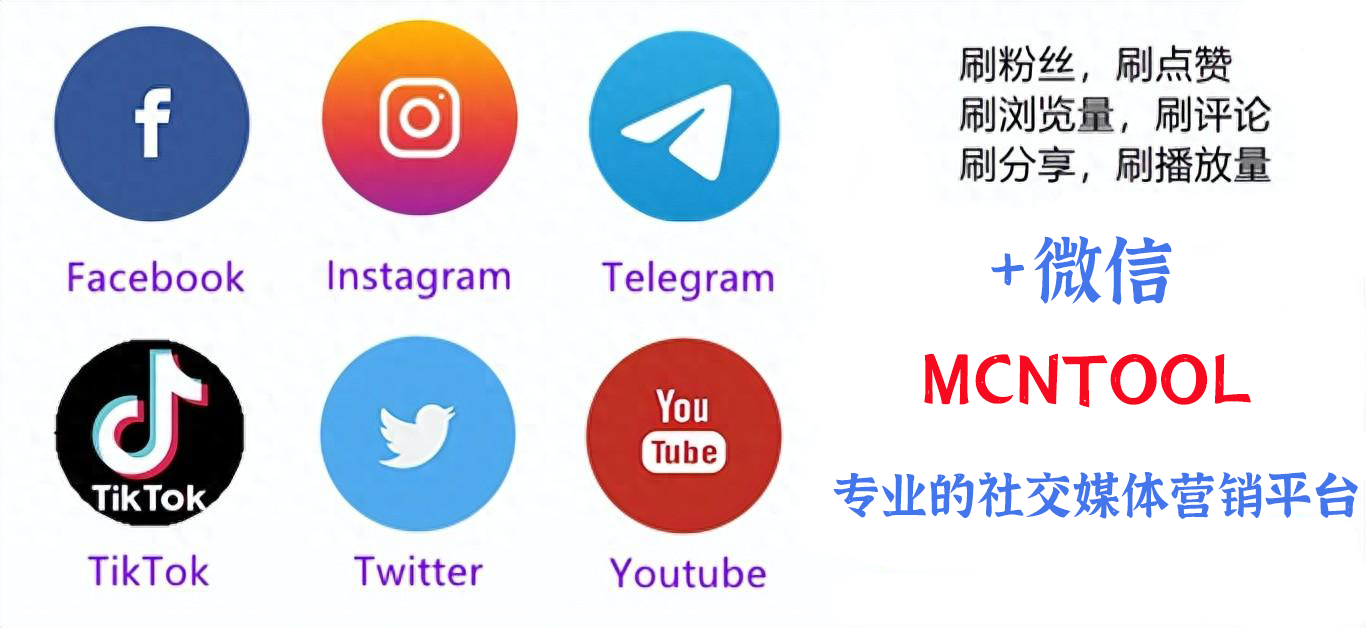
01 youtube視頻下載器教程步驟圖片電腦(如何從Youtube及其他視頻網站下載視頻?)

01 youtube視頻下載器推薦知乎小說投稿(有什么適合上班族做的副業?)
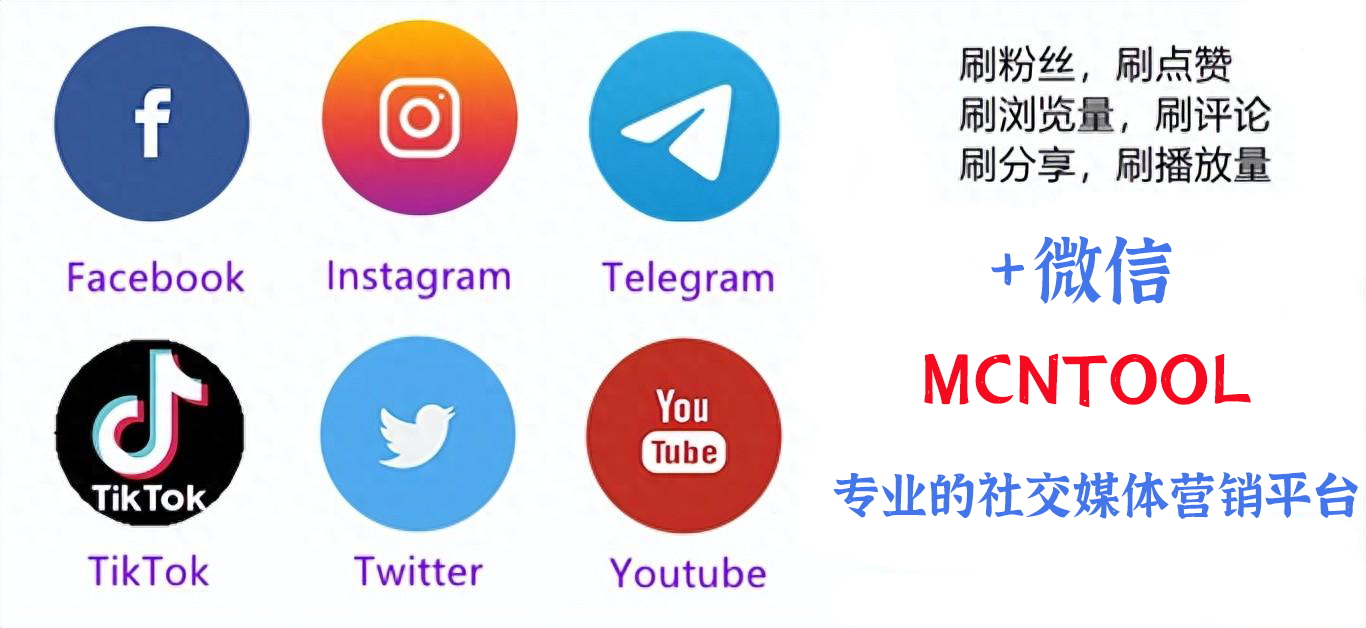
01 youtube視頻下載器教程docker安裝rabbitmq(docker中禁用rabbitmq的guest賬戶)

02 做海外網店賺錢嗎(開網店賺錢嗎)

01 youtube視頻下載器教程大全視頻高清(怎么在youtube上下載視頻)

01 youtube視頻下載器教程最新卡版和(請教如何下載加密視頻)
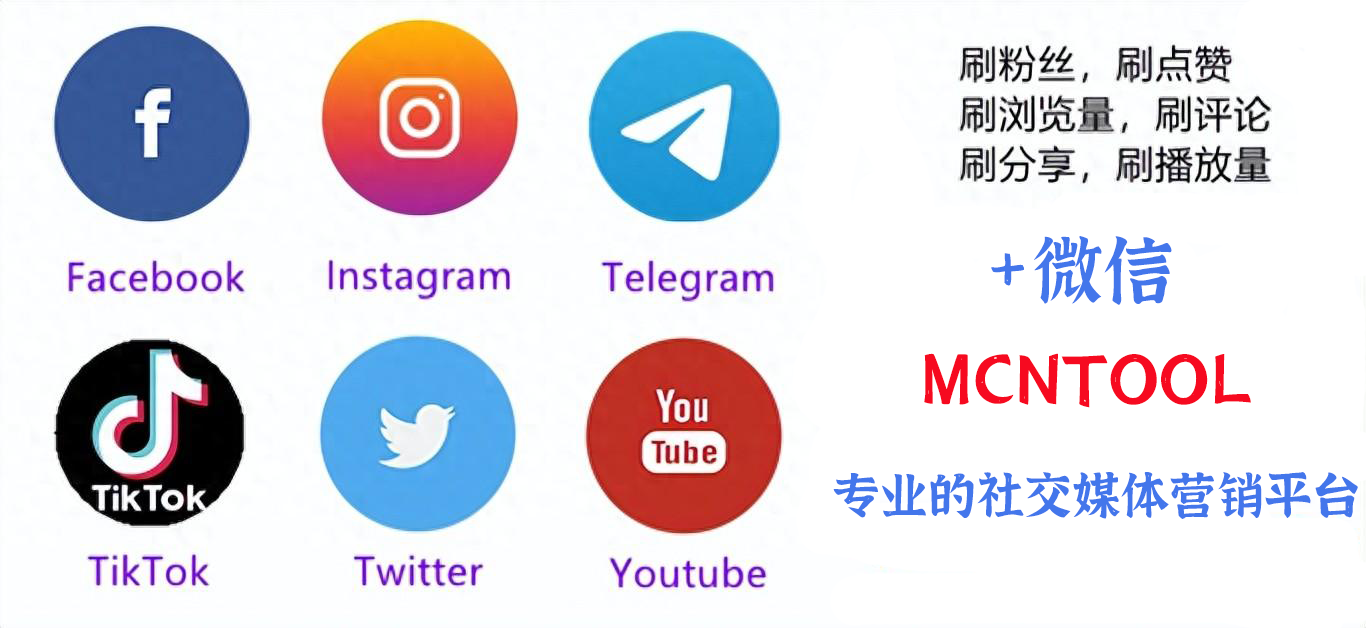
01 youtube視頻下載器推薦免費單機版游戲(youtube廣告游戲拿劍的叫什么游戲)

02 做外貿起個什么公司名(外貿公司名字有哪些呢)